
fupx官方版是一款基于UPX3.91–3.95内核的可执行文件压缩工具,提供直观的图形用户界面。它支持对符合Microsoft PE 和 COFF规范的文件进行压缩与解压缩,包括EXE、DLL、OCX、BPL、CPL等多种格式。与命令行版的UPX不同,FUPX让用户无需输入复杂指令即可轻松调用所有已记录和未记录的UPX参数,大大提升了操作的便捷性和灵活性,非常适合需要优化和处理可执行文件的用户使用,欢迎免费下载!

1、Windows 可执行文件的压缩和解压缩(EXE、DLL、OCX、BPL、CPL、SYS、AX、ACM、DRV、TLB 和其它)。
2、ELF 可执行文件的压缩和解压缩(用于 Unix、Linux、Solaris、FreeBSD 和其它操作系统)。
3、Mac OS X 可执行文件的压缩和解压缩(Mach-O,FAT)。
4、轻松访问所有 UPX 命令行参数。
5、显示压缩文件的详细信息:原始文件大小、压缩率、节省空间、压缩级别等。
6、基于多个条件过滤文件的能力。
7、适合初学者使用的预定义 UPX 配置文件。高级用户可自定义配置文件。
8、可移植性。FUPX 不使用系统注册表,所有设置都存储在 INI 文件中,因此它可在便携式驱动器中运行。
1、压缩和解压缩 Windows 可执行文件(EXE,DLL,OCX,BPL,CPL,SYS,AX,ACM,DRV,TLB 等)。
2、ELF 可执行文件的压缩和解压缩(用于 Unix,Linux,Solaris,FreeBSD 和其他操作系统)。
3、Mac OS X 可执行文件(Mach-O,FAT)的压缩和解压缩。
4、轻松访问所有 UPX 命令行参数。
5、显示压缩文件的详细信息:原始文件大小,压缩率,保存空间,压缩级别等。
6、基于多个条件过滤文件的能力。
7、初学者的预定义UPX配置文件。 高级用户可以定义自定义配置文件。
8、可移植性。 Free UPX 不使用系统注册表,所有的设置都存储在 INI 文件,所以它可以从便携式驱动器运行。
9、Shell 集成(可选)。
10、100%免费,用于私人和商业用途。没有限制,无没有广告插件和间谍插件。
展开内容

8.9/5.5M
bandizip是一款轻量高效的压缩与解压软件,号称“解压速度最快”。它支持多核高速压缩,可处理大文件和分卷压缩,兼容ZIP、7Z、RAR/RAR5、ISO等数十种格式,并与WinRAR、7-Zip、WinZip等工具无缝兼容。

9.1/6.34M
Explzh是一款日本免费的解压缩软件,方便、实用、简单;能够提取各类文件、档案的资源,也可以用来创建新的压缩文件,除此之外,Explzh还能够加密文件,这样一来不仅可以节省磁盘空间,还可以保护自己的隐私,并且还集成了很多非常实用的功能,比如说:压缩文件分割、为文件添加密码

9.0/13.39M
fupx官方版是一款基于UPX3.91–3.95内核的可执行文件压缩工具,提供直观的图形用户界面。它支持对符合Microsoft PE 和 COFF规范的文件进行压缩与解压缩,包括EXE、DLL、OCX、BPL、CPL等多种格式。

8.9/107.63M
WinZip Pro是一款极为优秀的电脑平台压缩、解压软件,该软件在本版本中引入了大量新功能,其中就包含了批量转换功能、快速访问最近联系人、支持 Personal Cloud NAS 驱动程序以及Windows Explorer 和 WinZip 之间无缝切换等强大的功能,

9.3/34.89M
2345好压电脑版是一款专业的压缩解压文件工具,相比其他同类型的压缩软件资源占用更少,兼容性更好,压缩率更高,支持包括ZIP、RAR、7Z等53种常用的压缩文件格式,比传统压缩软件支持更多的压缩格式,只需安装一款软件,即可轻松解压。

9.1/11.36M
Bandizip专业版是一款来自韩国开发商Bandisoft为专业用户提供的付费版本。自Bandizipv7.0 开始,Bandizip有三种不同的版本,分别是标准版、企业版、以及小编此次带来的专业版。

9.0/1.37M
uharc gui压缩工具是一款超级强力的压缩软件。使用这个软件能够将1G的文件压缩到500M左右,大大的节省了空间,压缩速率也是十分的高,效果很好,压缩质量也不错,是同类软件中压缩功能最强大的一款,uharc gui压缩工具则将一些bug修正,让压缩和解压缩的速率更快了!

Recovery Toolbox for RAR(RAR文件修复)
9.1/4.23M
Recovery Toolbox for RAR是一款简单而不杂的RAR文件修复软件,专门设计用于修复损坏或损坏的RAR压缩文件的实用工具。它能够扫描并检测文件中的错误、损坏的数据块或丢失的信息,并提供多种修复方法,如重建损坏的头部、修复损坏的文件结构以及恢复丢失的数据等。

9.1/15.14M
PDFZilla PDF Compressor是一款非常知名且专业的PDF无损压缩软件,PDF是一种极为常见的文件格式,使用范围非常广泛,但是如果你的PDF文件数据过于庞大,就得进行压缩才好方便保存,而PDFZilla PDF Compressor在这方面就做的就非常优秀,并且可
 查看
查看

9.1/478K
OptimumJPEG是一款实用的图片压缩工具软件,软件操作非常简单,只需要几个简单的步骤就可以,不仅支持快速压缩图片JPEG以及BMP文件,还能够对图片进行自定义设置,修改图片的尺寸,速度非常快,能够提高用户的工作效率。

9.0/7.56M
freearc官方中文版是一个开放源代码的压缩软件,它吸收了7-ZIP技术,可以打开和解压缩其他常见压缩格式(如 zip,rar,7-zip,cab,arj,lzh,gz,bz2),支持包括中文在内的多国语言。

8.9/107.63M
WinZip Pro是一款极为优秀的电脑平台压缩、解压软件,该软件在本版本中引入了大量新功能,其中就包含了批量转换功能、快速访问最近联系人、支持 Personal Cloud NAS 驱动程序以及Windows Explorer 和 WinZip 之间无缝切换等强大的功能,

9.0/3.79M
闪电压缩官方版是一款国产的免费压缩工具,软件拥有压缩速度快、效率高的特点,可以支持目前rar、zip、7z、iso等多种格式的文件解压缩。与office软件一样,压缩软件是现在电脑装机必备的软件之一,将零散的文件打包成压缩包可以让你的电脑文件夹显得比较整洁。
 查看
查看

9.1/10.21M
飞压压缩软件是一款超好用的解压压缩类的软件。很多小伙伴可能电脑上都默认能够打开RAR的文件,又或者是zip的文件,但是有时候还有一些其他的格式的文件我们的电脑无法正常的打开,需要解压压缩工具才可以进行解压。

9.1/4.93M
智压压缩软件是深圳市伟创科技有限公司推出的一款无广告的压缩解压软件,也被称为Wiserar,智压压缩软件压缩速度更快、更稳定,支持17种常见的文件压缩格式,号称是“压缩速度更快、更稳定的压缩工具”,Wiserar最大的特色功能"压缩盒"使用简单的用户交互,能够快速的添加不同
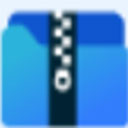
9.0/2.49M
迅捷压缩软件官方电脑版是一款超级好用的电脑压缩工具。这款软件操作十分简单,有着超多的功能,可以轻松帮助用户搞定各种文件的快速压缩工作。不管是图片,还是视频,又或者是PDF间的压缩WORD压缩也可以快速操作,让你的文件减速减小,但是质量却丝毫不变,不损坏文件,让你压缩完无忧,

9.1/80.4M
小编相信对于很多办公用户朋友来说,压缩工具应该是桌面必备的一项应用,那么除了常见的360压缩、winrar等这些单一的解压工具到底哪个功能更强大,更实用呢?本次强烈为大家推荐的是由著名 Ashampoo(阿香婆)公司倾力开发并发行的一款文档压缩管理工具——Ashampoo